Linux安装调试详细图文步骤
设置Linux操作系统安装选项

4)“格式化”:该字段显示了正创建的分区是否已被格 式化。
5)“大小(MB)”:该字段显示了分区的大小。 6)“开始”:该字段显示了分区在用户的硬盘上开始的
柱面。 7)“结束”:该字段显示了分区在用户的硬盘上结束的
柱面。 8)“隐藏RAID设备或LVM卷组成员”:如果用户不想 看到创建的RAID设备或 LVM卷组成员,可以选中该 复选框。
6)“LVM”按钮允许用户创建一个LVM逻辑卷。LVM (逻辑卷管理器)是用来表现基本物理贮存空间的简 单逻辑视图。LVM管理磁盘上的单个分区。要创建 LVM逻辑卷,用户必须首先创建物理卷(LVM)类型 的分区。创建了一个或多个物理卷分区后,可单击 LVM按钮来创建LVM逻辑卷。
(3)分区标签
在分区层次之上的信息是表示用户正创建的分区的标签。 下面介绍一下各个标签的含义。
1)“设备”:该字段显示分区的设备名。
2)“挂载点/RAID/Volume”:该字段标明分区将被挂载 的位置。挂载点是文件在目录层次内存放的位置,如 果某个分区存在,但还没有设立,那么用户需要为其 定义挂载点。双击分区图标或单击“编辑”按钮来为 其定义挂载点。
3)“类型”:该字段显示了分区的类型,如ext2、ext3 或vfat。
“模拟3键”复选框允许用户像使用“3键鼠标”一样使用“双键鼠标”。一般来说, 3键鼠标在图形化界面中使用起来比较方便。如果选中这个复选框,可以同时按鼠标的左 右键来模拟3键鼠标的“中间”键。
图2.6 选择鼠标窗口
1.4 安装类型
在“选择安装类型”窗口中确定用户系统安装类型,如图 2.7所示。
图2.7 选择安装类型窗口
2. 分区设置 (1)磁盘图形化窗口
在“磁盘图形化表示”窗口,如果用户的硬盘只有一个分区,将出现 如图2.9所示的窗口。
04.LDRA_Linux版Testbed安装指南1.0
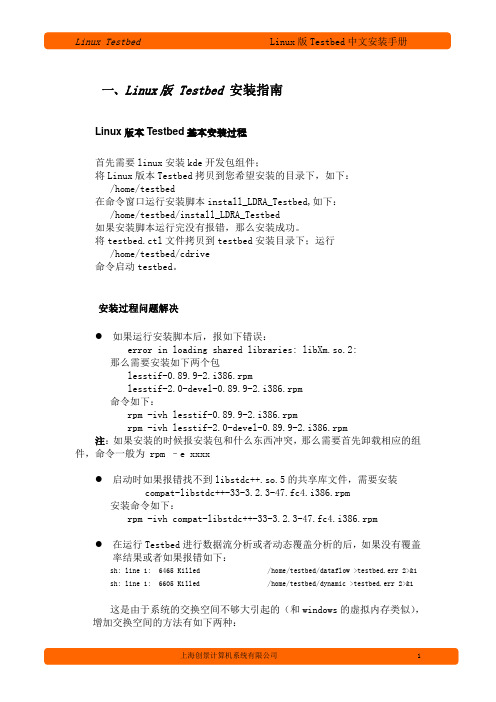
一、Linux版 Testbed安装指南Linux版本Testbed基本安装过程首先需要linux安装kde开发包组件;将Linux版本Testbed拷贝到您希望安装的目录下,如下:/home/testbed在命令窗口运行安装脚本install_LDRA_Testbed,如下:/home/testbed/install_LDRA_Testbed如果安装脚本运行完没有报错,那么安装成功。
将testbed.ctl文件拷贝到testbed安装目录下;运行/home/testbed/cdrive命令启动testbed。
安装过程问题解决●如果运行安装脚本后,报如下错误:error in loading shared libraries: libXm.so.2:那么需要安装如下两个包lesstif-0.89.9-2.i386.rpmlesstif-2.0-devel-0.89.9-2.i386.rpm命令如下:rpm -ivh lesstif-0.89.9-2.i386.rpmrpm -ivh lesstif-2.0-devel-0.89.9-2.i386.rpm注:如果安装的时候报安装包和什么东西冲突,那么需要首先卸载相应的组件,命令一般为 rpm –e xxxx●启动时如果报错找不到libstdc++.so.5的共享库文件,需要安装compat-libstdc++-33-3.2.3-47.fc4.i386.rpm安装命令如下:rpm -ivh compat-libstdc++-33-3.2.3-47.fc4.i386.rpm●在运行Testbed进行数据流分析或者动态覆盖分析的后,如果没有覆盖率结果或者如果报错如下:sh: line 1: 6465 Killed /home/testbed/dataflow >testbed.err 2>&1sh: line 1: 6605 Killed /home/testbed/dynamic >testbed.err 2>&1这是由于系统的交换空间不够大引起的(和windows的虚拟内存类似),增加交换空间的方法有如下两种:1)如果已经有了专门的交换空间的交换分区,那么首先添加交换分区,命令如下:mkswap /dev/hda6这里/dev/hda6是你系统里面的交换分区,具体要根据你安装的时候分区情况来决定,可以通过disk管理工具来查看;要立即启用交换分区,键入以下命令:swapon /dev/hd6要在系统启动时自动启动,需要编辑 /etc/fstab 文件来包括以下行:/dev/hda6 swap swap defaults 0 0如果添加了我们已经分区好的交换分区还是不能满足软件运行需求,可以通过添加交换文件来进一步增大交换空间。
Landmark 5000.8 Linux 安装说明_百度文库

Landmark 5000.8详细安装说明踏雪寻梅QQ:83555727一、操作系统安装要点1、对于这套介质,操作系统最好是Redhat Enterprise Linux 5.8 64位版本。
2、交换区设置成内存的2倍。
3、软件包要选全,关闭防火墙和SELINUX4、安装完成后,要配置好网络,打开xdmcp(供远程登录用),打开ftp服务(vsftps),关闭sendmail服务。
5、/etc/hosts文件采用类似下面的格式:127.0.0.1 localhost192.168.1.1 hpz801192.168.1.2hpz8026、需要设置一个/pb目录,最好是单独的分区,用来安装所有的landmark 5000相关的软件,包括oracle、openworks等。
7、把安装介质通过ftp传送到该目标计算机上。
没有特别说明,都是使用超级用户root操作。
以下安装针对的是全新安装的linux系统,没有以前的oracle和openworks遗迹。
8、检查软件包rpm -q --qf '%{NAME}-%{VERSION}-%{RELEASE} (%{ARCH})\n' binutils compat-db compat-libf2c-34 elfutils-libelf elfutils-libelf-devel compat-libstdc++-33-3.2.3 control-center gcc gcc-c++ glibc glibc-common glibc-devel glibc-headers ksh libaio libaio-devel libgcc libstdc++ libstdc++-devel make numactl-devel sysstat libaio unixODBC unixODBC-devel可能会提示有几个安装包没有安装:package libaio-devel is not installedpackage numactl-devel is not installedpackage unixODBC-devel is not installed在syspatch中有相应的安装包。
Linux本地yum源配置以及使用yum源安装gcc编译环境
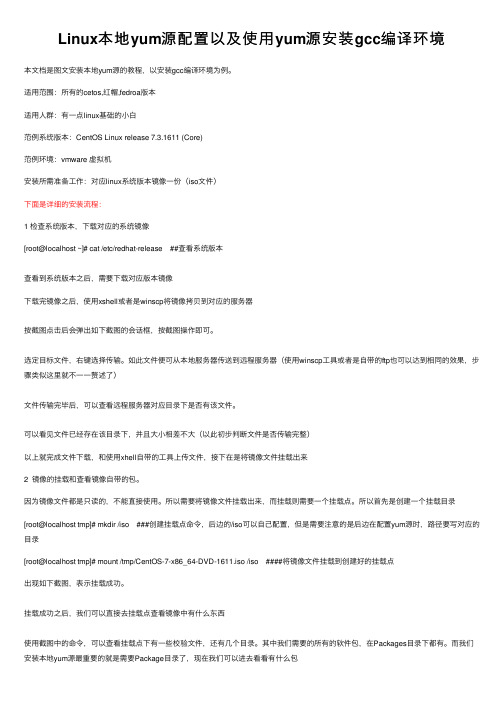
Linux本地yum源配置以及使⽤yum源安装gcc编译环境本⽂档是图⽂安装本地yum源的教程,以安装gcc编译环境为例。
适⽤范围:所有的cetos,红帽,fedroa版本适⽤⼈群:有⼀点linux基础的⼩⽩范例系统版本:CentOS Linux release 7.3.1611 (Core)范例环境:vmware 虚拟机安装所需准备⼯作:对应linux系统版本镜像⼀份(iso⽂件)下⾯是详细的安装流程:1 检查系统版本,下载对应的系统镜像[root@localhost ~]# cat /etc/redhat-release ##查看系统版本查看到系统版本之后,需要下载对应版本镜像下载完镜像之后,使⽤xshell或者是winscp将镜像拷贝到对应的服务器按截图点击后会弹出如下截图的会话框,按截图操作即可。
选定⽬标⽂件,右键选择传输。
如此⽂件便可从本地服务器传送到远程服务器(使⽤winscp⼯具或者是⾃带的ftp也可以达到相同的效果,步骤类似这⾥就不⼀⼀赘述了)⽂件传输完毕后,可以查看远程服务器对应⽬录下是否有该⽂件。
可以看见⽂件已经存在该⽬录下,并且⼤⼩相差不⼤(以此初步判断⽂件是否传输完整)以上就完成⽂件下载,和使⽤xhell⾃带的⼯具上传⽂件,接下在是将镜像⽂件挂载出来2 镜像的挂载和查看镜像⾃带的包。
因为镜像⽂件都是只读的,不能直接使⽤。
所以需要将镜像⽂件挂载出来,⽽挂载则需要⼀个挂载点。
所以⾸先是创建⼀个挂载⽬录[root@localhost tmp]# mkdir /iso ###创建挂载点命令,后边的/iso可以⾃⼰配置,但是需要注意的是后边在配置yum源时,路径要写对应的⽬录[root@localhost tmp]# mount /tmp/CentOS-7-x86_64-DVD-1611.iso /iso ####将镜像⽂件挂载到创建好的挂载点出现如下截图,表⽰挂载成功。
挂载成功之后,我们可以直接去挂载点查看镜像中有什么东西使⽤截图中的命令,可以查看挂载点下有⼀些校验⽂件,还有⼏个⽬录。
用U盘安装linux操作系统

制作U盘启动来安装Linux系统一、安装前所需的工具和软件U盘(16G)刻录软件UltraISOLinux系统镜像文件CentOS-6.4-i386-bin-DVD1.iso二、将U盘做成启动盘1、用UltraISO软件打开CentOS-6.4-i386-bin-DVD1.iso镜像2、在启动选项中选择写入硬盘映像,便捷启动--->写入新的硬盘主引导记录(MBR)--->USB-SDD+3、选择USB-HDD+后,弹出一个提示,选择”是”4、点击写入,然后出现提示后选择”是”,然后等待几分钟5、信息框出现刻录成功,代表启动盘已经制作成功6、将CentOS-6.4-i386-bin-DVD1.iso镜像拷贝到U盘下三、戴尔PowerEdge R420安装centOS(注:因为只有一块1G的硬盘,故不需要做RAID)1、插上U盘,启动服务器,按F11进入BIOS选择界面,选择U盘启动2、进入系统的安装界面,选择第一项3、选择语言(亲测选择简体中文不会出现乱码)和启动位置(这里选择Hard drive )选择优盘的盘符。
我这里是/dev/sda4,接着会读取优盘上的数据。
4、按照引导提示选择下一步,选择主机名,根据提示填写管理员密码5、选择安装类型以及分区6、分区时注意,一定要把优盘的勾去掉,我的分区如下图所示然后确认格式化7、我的分区如下图所示然后确认格式化8、引导程序的选择一定要选择硬盘为第一引导,不然默认是优盘启动(装完系统必须要插着优盘才能启动)。
点开更改设备,在下拉“BIOS驱动顺序”里的第一BIOS驱动器处选择硬盘为第一启动9、选择所需安装的系统类型10、进入软件安装进度界面,安装完毕,选择重启11、拔掉U盘,至此linux操作系统安装完成。
Win7_Linux(Ubuntu)双系统安装简易教程

Win7下安装Ubuntu简易教程若你的电脑上已装了Win7(或XP),想体验一下Linux,又不想把自己的盘全格了,该怎么办?呵呵,最近发现一款国产硬盘分区神器——分区助手,从我个人的使用感觉来说绝不比PQMagic(硬盘分区魔术师)差,无损分区(就是不会影响到磁盘原有的资料)、移动分区、切割分区、擦除分区等功能一样不少,并且支持A T、FA T32、NTFS、EXT2和EXT3文件系统,还可以将分区隐藏,真是好用撒!下面我们我们进行Linux(Ubuntu)安装的第一步——从已有的硬盘分区中分出空闲的空间用于安装Linux系统,若是简单体验无需太大硬盘空间30G足够了。
第一步:磁盘分区调整1.下载并安装“分区助手专业版”,可以到下面的网站去下载:/soft/111710.htm2.打开分区助手,会显示你的电脑中当前所有的分区,包括隐藏的分区,选中你要重新调整的分区,最好是电脑中的最后一个分区比我的就是G盘,否则Linux安装后可能造成已安装在Winows系统的部分软件无法使用。
3.选中待调整的盘后点击左侧分区操作中的“调整/移动分区”,弹出如下窗口。
填入分区大小,就会显示“分区后未分配的空间大小”,也就是将要用来安装Linux系统的空间大小,这里是26G空闲空间。
4.点击确定后,显示如下图,显示未分配的空间大小为26G。
不用担心,现在还没开始调整,若想取消调整可以点击撤销即可,否则点击提交开始调整分区,大概需要几分钟时间。
若是对助手的无损操作不放心,可以先将该盘的重要文件备份。
操作完车后就可以准备安装Linux系统了。
第二步:安装Ubuntu系统下面开始准备安装Linux系统,本教程使用EasyBCD在Win7下安装Ubuntu系统。
1.下载并安装EasyBCD,可以到以下网站下载V2.2版本。
下载想要安装的Ubuntu版本对应的ISO映像文件。
EasyBCD V2.2:/softdown/18763.htmubuntu-12.04.2-dvd-i386.iso:/ubuntu-releases/12.04/release/ubuntu-12.04.2-dvd-i386.iso2.打开EasyBCD,增加新的启动项。
红帽(RedHat8)RHEL8.0系统安装步骤图文教程(小白都会)
红帽(RedHat8)RHEL8.0系统安装步骤图⽂教程(⼩⽩都会)⽬录第⼀、安装VMware和创建虚拟机第⼆、添加镜像,开机安装系统第三、开始使⽤Red Hat8先准备VMware Workstation 15 Pro版本,Red Hat8系统镜像,百度⽹盘链接如下:VMware Workstation 15 Pro版本(含密钥)Red Hat8系统镜像下载链接:第⼀、安装VMware和创建虚拟机安装VMware就省略了,新建虚拟机想必⼤家都轻车熟路,只⽤⽂字简单描述⼀下。
新建虚拟机向导1、您希望使⽤什么类型的配置?选择:⾃定义(⾼级)2、选择虚拟机硬件兼容性硬件兼容性(H):Workstation 15.x3、安装客户机操作系统选择:稍后安装操作系统(S)4、选择客户机操作系统客户机操作系统选择"Linux",版本选择"Red Hat Enterprise Linux 8 64位"。
注意:如何你的VMware不是15版本以上,则没有Red Hat 8这个选项的。
5、命名虚拟机6、虚拟机配置处理器(CPU):2核;虚拟内存:2G。
7、⽹络类型选择使⽤⽹络地址转换(NAT),这个⽐较简单实现Windows主机跟Linux虚拟机⽹络打通。
8、选择 I/O 控制器类型选择:推荐的 LSI Logic9、选择磁盘类型选择:推荐的 NVMe(V)10、选择磁盘创建新虚拟磁盘 ==> 磁盘⼤⼩:默认20G就好(其他选项默认)。
我的创建好的虚拟机配置如下:第⼆、添加镜像,开机安装系统1、把下载好的镜像添加到刚刚创建好的虚拟机中:2、开启虚拟机,选择第⼀项:Install Red Hat Enterprise Linux 8.0.0 按Enter键3、选择语⾔,我这⾥选择英⽂,如果你需要中⽂可以往下拉即可。
4、语⾔⽀持注意细节:在 Language Support 设置中,将简体中⽂勾上,否则你后续在这个系统中放⼀个中⽂⽂档,可能会显⽰乱码,但是默认语⾔还是 English。
服务器的安装和调试详细图解
服务器的安装和调试详细图解在互联网时代,服务器扮演着至关重要的角色,它是许多网站、应用程序以及数据存储和管理的核心。
服务器的安装和调试是服务器运行的关键步骤,本文将详细图解服务器的安装和调试过程,帮助读者了解和掌握这一过程。
第一步:准备工作在安装和调试服务器之前,我们需要做一些准备工作。
首先,购买一台高质量的服务器设备,确保它能满足我们的需求。
其次,确定服务器所需的操作系统和软件环境,并准备好安装媒介,如安装盘或USB启动盘。
此外,要确保安装和调试服务器的工作环境安静、整洁,有足够的空间和散热条件。
第二步:硬件安装服务器的硬件安装是我们安装和调试服务器的首要任务。
首先,打开服务器机箱,将服务器主板安装到机箱的适当位置,并紧固螺丝。
接下来,根据主板的需求,插入CPU和内存条。
连接硬盘、网卡和其他外部设备,并确保所有设备的数据和电源线正确连接。
第三步:系统安装完成硬件安装后,我们需要进行系统安装。
首先,将操作系统的安装盘或USB启动盘插入服务器,启动服务器并进入BIOS设置。
在BIOS设置界面中,将启动选项设置为光盘或USB启动盘。
保存设置后,重启服务器,系统安装程序将会自动启动。
在系统安装过程中,按照安装向导的指引选择安装语言、地区和键盘布局等选项。
然后,选择磁盘分区和格式化方式,并进行系统文件的复制和安装。
安装完成后,根据需要设置管理员密码和网络连接等信息。
最后,重启服务器并进入系统。
第四步:驱动和软件安装系统安装完成后,我们需要进行驱动程序和相关软件的安装。
通常情况下,服务器主板和其他硬件设备都会附带驱动光盘或可以在官方网站上下载相应的驱动程序。
将驱动光盘插入服务器,运行驱动安装程序,并按照提示完成安装。
安装驱动程序后,根据需要安装服务器所需的软件和工具,如数据库管理系统、Web服务器、邮件服务器等。
选择适当的软件版本,并按照安装向导进行软件的安装和配置。
在安装和配置过程中,我们需要仔细阅读软件文档,按照要求填写相关信息,并确保软件的安装和配置正确无误。
Ecology_OA_for_Linux安装手册
Ecology OA for Linux安装手册目录一、Linux操作系统安装 (3)1、服务器硬件配置 (3)2、Linux操作系统安装步骤及注意事项 (3)二、安装Oracle 9i for Linux (5)(1)、安装软件包 (5)(2)、上传Oracle 9i for Linux安装源程序 (5)(3)、解压Oracle安装文件 (5)(4)、创建oracle用户组(dba、oinstall)和用户(oracle) (6)(5)、以oracle用户创建oracle的安装目录和数据库文件目录 (6)(6)、设置用户Oracle的环境变量 /home/oracle/.bash_profile (隐藏文件) (6)(7)修改 /etc/sysctl.conf 文件, 在文件末尾增加如下参数: (6)(8)设置编译器环境(在终端执行以下命令) (7)(9)DISPLAY设置 (7)(10) 安装oracle (7)(11)安装oracle补丁,修复oracle工具安装问题 [可选] (7)(12)重启服务器 (8)(13)启动oracle数据库 (8)(14)启动及登录oracle管理控制台,创建数据库表空间、数据库用户oaadmin (8)三、安装泛微OA ECOLOGY for Linux (9)(1)在/usr下创建目录weaver (9)(2)解压文件 (9)(3)配置/usr/weaver/resin-2.1.14/bin/httpd.sh文件 (9)(4)用vi修改/usr/weaver/resin-2.1.14/conf/resin.conf 文件 (9)(5)修改/usr/weaver/resin-2.1.14/bin/startresin.sh文件,修改为: (9)(6)修改/usr/weaver/resin-2.1.14/bin/stopresin.sh文件,修改为: (10)(7)查看/usr/weaver/ecology/WEB-INF/prop/weaver.properties文件 (10)(8)启用OA服务 (10)(9)从客户机上完成OA数据库创建 (10)(10)从客户机上注册OA软件,提交LISENCE文件。
Ecology_OA_for_Linux安装手册
Ecology_OA_for_Linux安装⼿册Ecology OA for Linux安装⼿册⽬录⼀、Linux操作系统安装 (3)1、服务器硬件配置 (3)2、Linux操作系统安装步骤及注意事项 (3)⼆、安装Oracle 9i for Linux (5)(1)、安装软件包 (5)(2)、上传Oracle 9i for Linux安装源程序 (5)(3)、解压Oracle安装⽂件 (5)(4)、创建oracle⽤户组(dba、oinstall)和⽤户(oracle) (6)(5)、以oracle⽤户创建oracle的安装⽬录和数据库⽂件⽬录 (6)(6)、设置⽤户Oracle的环境变量 /home/oracle/.bash_profile (隐藏⽂件) (6)(7)修改 /etc/sysctl.conf ⽂件, 在⽂件末尾增加如下参数: (6)(8)设置编译器环境(在终端执⾏以下命令) (7)(9)DISPLAY设置 (7)(10) 安装oracle (7)(11)安装oracle补丁,修复oracle⼯具安装问题 [可选] (7)(12)重启服务器 (8)(13)启动oracle数据库 (8)(14)启动及登录oracle管理控制台,创建数据库表空间、数据库⽤户oaadmin (8)三、安装泛微OA ECOLOGY for Linux (9)(1)在/usr下创建⽬录weaver (9)(2)解压⽂件 (9)(3)配置/usr/weaver/resin-2.1.14/bin/httpd.sh⽂件 (9)(4)⽤vi修改/usr/weaver/resin-2.1.14/conf/resin.conf ⽂件 (9)(5)修改/usr/weaver/resin-2.1.14/bin/startresin.sh⽂件,修改为: (9)(6)修改/usr/weaver/resin-2.1.14/bin/stopresin.sh⽂件,修改为: (10)(7)查看/usr/weaver/ecology/WEB-INF/prop/weaver.properties⽂件 (10)(8)启⽤OA服务 (10)(9)从客户机上完成OA数据库创建 (10)(10)从客户机上注册OA软件,提交LISENCE⽂件。
- 1、下载文档前请自行甄别文档内容的完整性,平台不提供额外的编辑、内容补充、找答案等附加服务。
- 2、"仅部分预览"的文档,不可在线预览部分如存在完整性等问题,可反馈申请退款(可完整预览的文档不适用该条件!)。
- 3、如文档侵犯您的权益,请联系客服反馈,我们会尽快为您处理(人工客服工作时间:9:00-18:30)。
一、LINUX的安装
1.新建file→New Virtual Machine Wizard
2.选择ISO镜像文件,并点击I will install the operating system later
3.选择安装linux系统
4.修改虚拟机名称与安装目录
5.一直下一步直到安装完成,然后点击Edit virtual machine settings进行配置
6.修改memory和hard disk的大小(内存1G,硬盘20G)
7.在CD/DVD中选择use ISO image file,添加完成后,点击OK
8.点击Power on this virtual machine 进行启动
9.选择skip
10.选择NEXT
11.选择中文,NEXT
12.美国英语式,NEXT
13.跳过输入安装号码
14.建立自定义分区,NEXT
15./boot:200MB
16.Swap:2G
17./var:384MB(日志)
18./opt:2G(应用程序安装路径)
19./:剩余空间(相当于C盘)
20.一直下一步,默认
21.设置密码
22.对一下属性进行设置,注意:语言支持中英都需要勾选,否则出现乱码
23.开始安装
24.重新引导
25.进入
26.系统设置
许可协议:同意
防火墙:启用 SSH
SELimux:下一步
Kdump: 下一步
日期和时间:下一步
设置软件更新:不,我将以后注册
创建账户:
声卡:下一步
附加光盘:下一步
27.完成,进行登录,输入用户名和口令
二、linux配置ip地址
1.注意:右键test→setting,将网络连接修改为桥接
2. 切换到IP配置文件,用vi编辑器打开
切换到IP配置文件
用vi编辑器打开
3.打开之后如下图所示
修改之后如图所示:点击i进行修改,然后保存并退出
修改为static
输入:IP地址
:子网掩码
4.重启network服务器
5.显示网卡参数
6.修改IP地址,改为同一网段
7.ping虚拟机IP
三、配置yum(使用yum install -y httpd* 来测试是否安装成功)
查看结果
1、查看分区大小
2、创建software目录
3、光盘挂载到/media目录
4、切换到挂载/media目录
5、查看media目录
6、将光盘/media/Server里的所有
rpm软件包复制到刚刚创建的
/home/software下
7、显示当前目录路径
8、安装动态链接库
9、利用createrepo创建动态链接库
10、查看yum.repos.d
11、修改rhel-debuginfo.repo
测试结果
12、测试
四、写一个index.html文件,并能够在windows上访问
安装结果
1、使用yum安装httpd*包
书写Index.html内容(第四步完成后)
测试
2、切换到html
3、创建index.html
4、用vi编辑器打开index.html
5、启动httpd
6、关闭防火墙
五、创建一个目录,创建一个文件,删除一个目录,删除一个文件
先查看根目录有哪些文件
在根目录新建目录20120714
在根目录新建文件weiqi.txt
删除目录20120714
删除文件weiqi.txt
